
Et Alexa on lugematute võimalustega virtuaalne assistent, mida kõik juba teavad. See, mida me selles postituses tutvustame, on vaid üks paljudest teenustest ja eelistest, mida see oma kasutajatele pakub: ühendage Alexa teleriga. Vaatame, kuidas seda tehakse ja miks seda tüüpi ühendus nii huvitav on.
Tõenäoliselt ei näe paljud inimesed alguses vajadust Alexa oma kodus teleriga ühendada. Põhjuseid selleks on aga palju. Alustuseks on võimsuse eelis kasutage televiisorist Amazoni assistenti, ilma et oleks vaja kasutada mobiiltelefoni või nutikõlarit.
See ühendus võimaldab meil juhtida telerit, vahetada kanalit, otsida, tõsta või vähendada helitugevust jne. lihtsa häälkäsklusega. Nimelt, hüvasti eluaegse kaugjuhtimispuldiga.
Kuid lisaks sellele saab Alexa televiisoriga ühendades teha palju muud. Üsna tavaline kasutusnäide: vaatame telekast filmi ja järsku on meil vaja teada selle näitleja või näitlejanna nime, keda me ekraanil näeme või milline on homme ilm või milline on teie lemmiku tulemus. meeskonna matš on... Kõik see ja palju muud võivad olla küsi Alexalt kaugjuhtimispuldi kaudu. Ekraanile ilmuvad vastused meie küsimustele.
Ver también: Kuidas konfigureerida Alexa töötama
seal kaks meetodit, kaks erinevat viisi Alexa teleriga ühendamiseks. Esimene neist hõlmab Smart TV-sse sisseehitatud kohalike rakenduste teenindamist, kui see ühildub Alexaga. Teise meetodi puhul kasutatakse seadmeid, mida saab ühendada televiisori endaga. Vaatame mõlemat üksikasjalikumalt:
Ühendus Smart TV omarakenduse kaudu
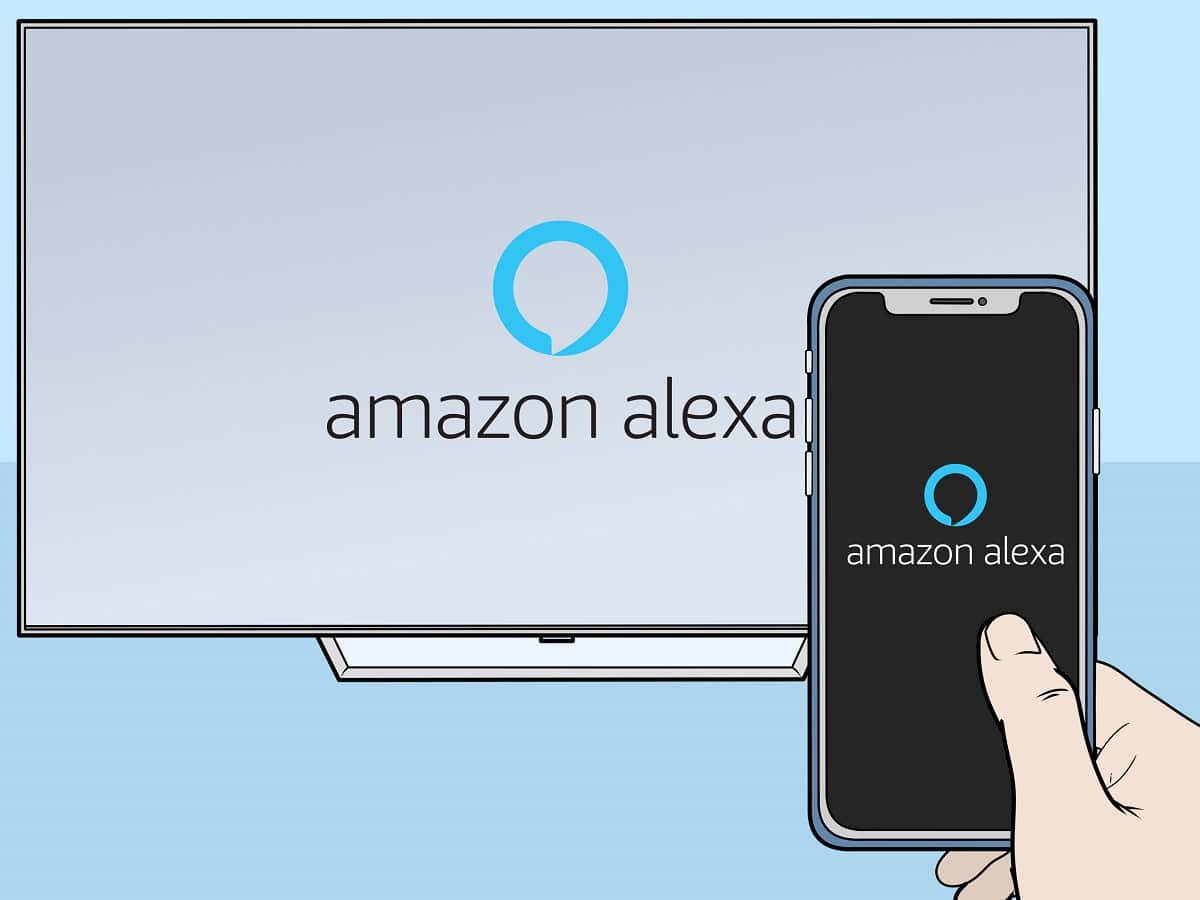
Ühendus Smart TV omarakenduse kaudu
Sõltumata meie nutiteleri kaubamärgist on ühendusviisid üldiselt üsna sarnased, kuid mõningaid väikeseid erinevusi võib siiski esineda. Igal juhul on põhimeetod mis toimib enamikul juhtudel, on järgmine:
- Esiteks avame Alexa rakenduse meie iOS- või Android-seadmes.
- Seejärel klõpsake vahekaarti "Seadmed", mis kuvatakse tavaliselt ekraani allservas.
- Alloleva valiku valimiseks valime nupu (+). "Lisa seade".
- Kui see on tehtud, kerime alla valige teler.
- Valime oma nutiteleri kaubamärgi.
- Lõpuks, konfigureerimisprotsessi lõpuleviimiseks piisab, kui järgida Alexa rakenduse konkreetseid juhiseid.
Allpool selgitame samme, mida tuleb järgida mõne tuntuima kaubamärgi nutitelerite puhul, millest igaühel on oma väikesed eripärad.
LG
LG nutiteleri ühendamine Alexaga on väga lihtne protsess:
- Kõigepealt läheme oma LG teleri rakenduste poodi ja otsime üles Alexa rakendused installima.
- Mobiiltelefonilt Logime sisse oma Amazoni kontoga, nõustudes tingimustega.
- Kui see on tehtud, piisab ekraanile ilmuvate juhiste järgimisest.
Vajalik on kontrolli omamine Maagiline kaugjuhtimispult, millel on integreeritud mikro, mida kasutatakse spetsiaalselt selles teenuses. Selle kasutamine on väga lihtne. Ainus asi, mida meeles pidada, on see, et rääkimiseks ja Alexale häälkäskluse edastamiseks peate vajutama ja hoidma puldi nuppu.
Samsung

Kuidas ühendada Alexa Samsungi teleriga
Alexa ühendamiseks kodus Samsungi televiisoriga peame järgima neid lihtsaid samme:
- Esmalt laadime alla Samsung SmartThingsi rakendus.
- Selle rakenduse kaudu pakume võimalust "Lisa seade" et leida meie teler.
- Seejärel avame oma iOS-i või Android-seadmes Alexa rakenduse. Läheme menüüsse "Seadistamine" ja sisse "Oskused", otsime SmartThingsi, et veenduda, kas see valik on lubatud.
- Nüüd läheme Alexa avakuvale ja vajutame vahekaarti "Seadmed", asub allosas.
- Klõpsame nuppu (+) ja seejärel edasi "Lisa seade".
- Lõpetamiseks kerime alla ja klõpsake nuppu "TV". Jääb üle vaid leida meie Samsungi kaubamärgi Smart TV ja see ühenduse lõpuleviimiseks valida.
Sony
Kui teil on kodus Sony kaubamärgiga nutiteler, toimige järgmiselt.
- Esimene samm, mida teha, on vajutada algatamine teleri puldiga.
- Ilmuvas menüüs peate otsima ja valima valiku "Rakendused" (mõnikord on see "Teie rakendused").
- Järgmisena läheme valiku juurde "Teleri juhtimine nutikate kõlaritega", kui Alexa jaoks konkreetset valikut juba otse ei kuvata.
- Nüüd peate minema Alexa rakendus: valige kõigepealt "Seadistamine" ja pärast "Oskused". Seal otsime ja lubame Sony "TV" valik.
- Ühenduse lõpetamiseks ei jää üle muud, kui järgida ekraanile ilmuvaid juhiseid.
Ühendus välisseadmete kaudu

Ühendus Alexa ja Smart TV vahel välisseadmete kaudu
Kui meie televiisoril pole ühtegi Alexa rakendust, on meil alternatiiv kasutage Amazoni pakutavaid integreerimisseadmeid: Fire TV Stick Lite või Fire TV Stick 4K, näiteks. Kui otsustame neid seadmeid kasutada, peaksime esimese asjana veenduma, et kontroller sisaldab häälkäskluste jaoks mikrofoni.
Ühendus luuakse järgmiste sammude abil:
- Alustamiseks peate avage Alexa rakendus meie iOS- või Android-seadmes.
- Klõpsame nuppu (+) ja seejärel edasi "Lisa seade".
- Otsingumootorisse kirjutame «Fire TV”.
- Lõpuks vajutame "link" ja oodake mõni hetk, kuni ühendus on lõpule viidud.
Ver también: Alexa kõige naljakam saladus
Kokkuvõtteks võib öelda, et need on meetodid, mida me peame kasutama ühendage Alexa teleriga, nautides seega oma kogemust ekraani ees täiel rinnal.